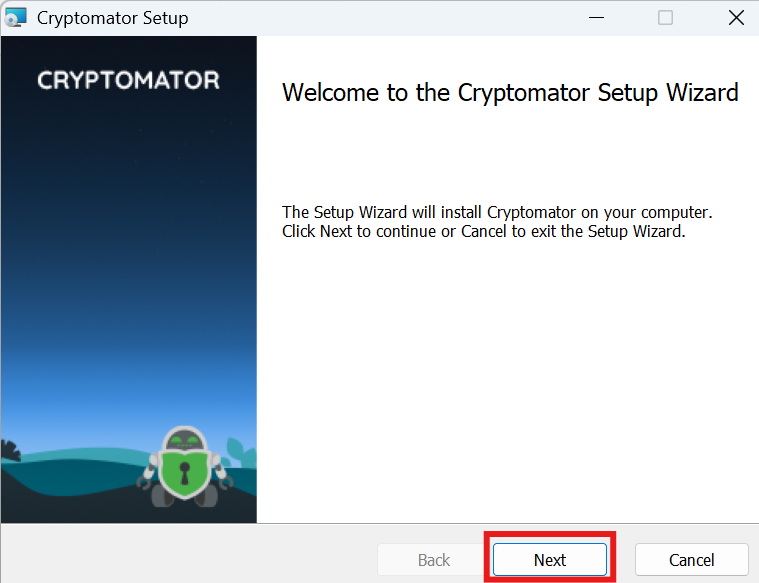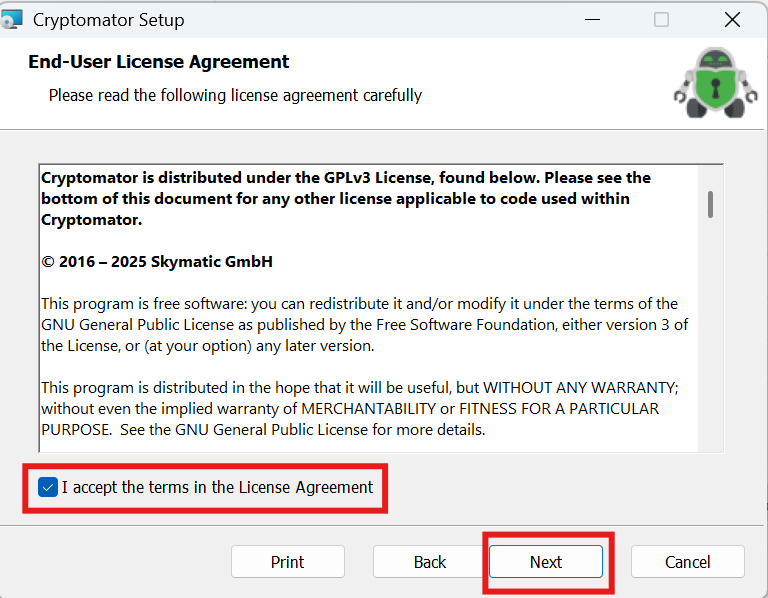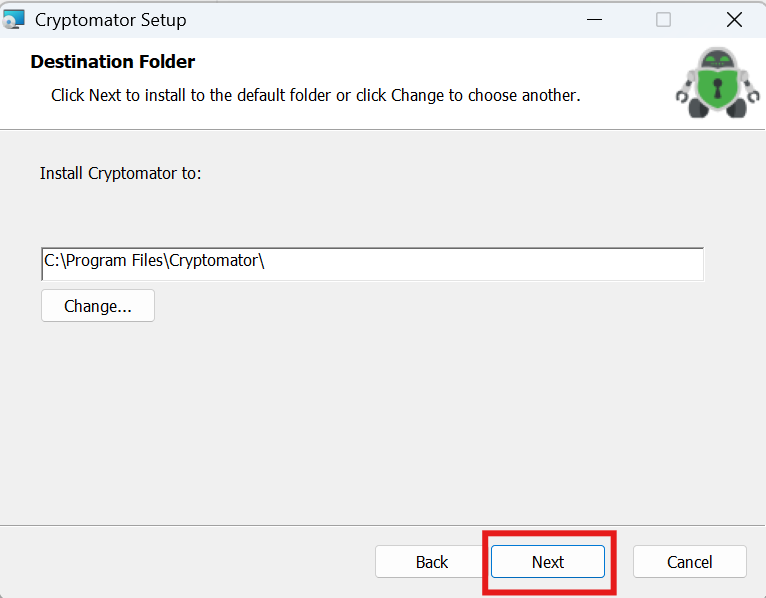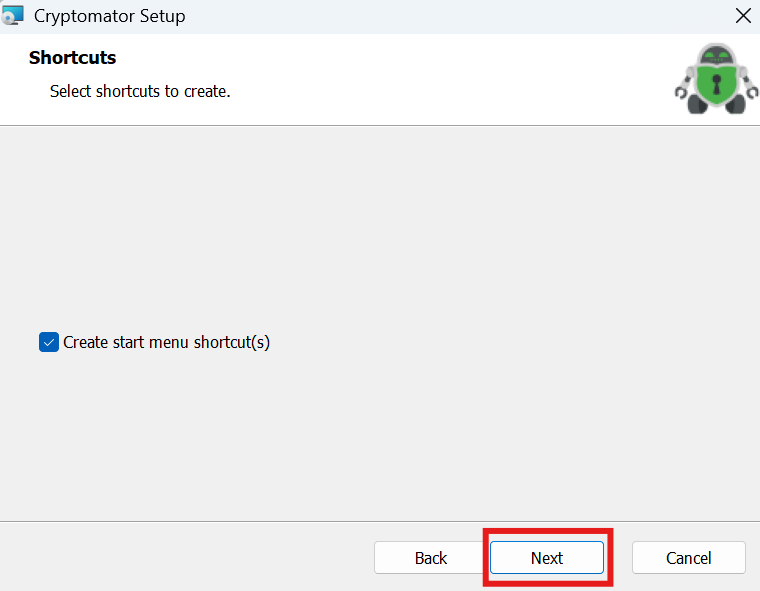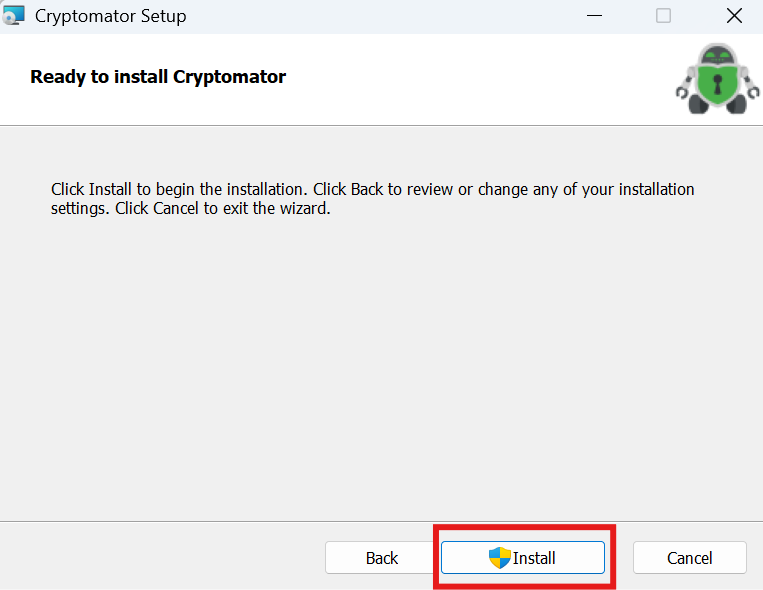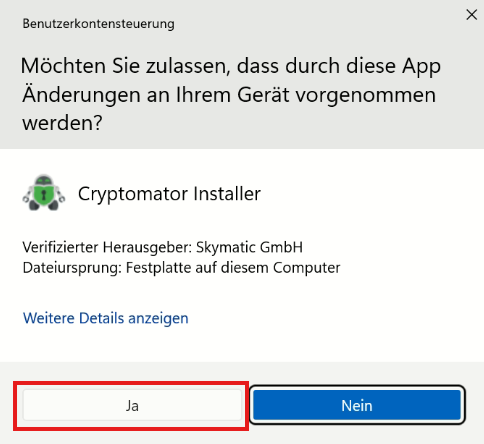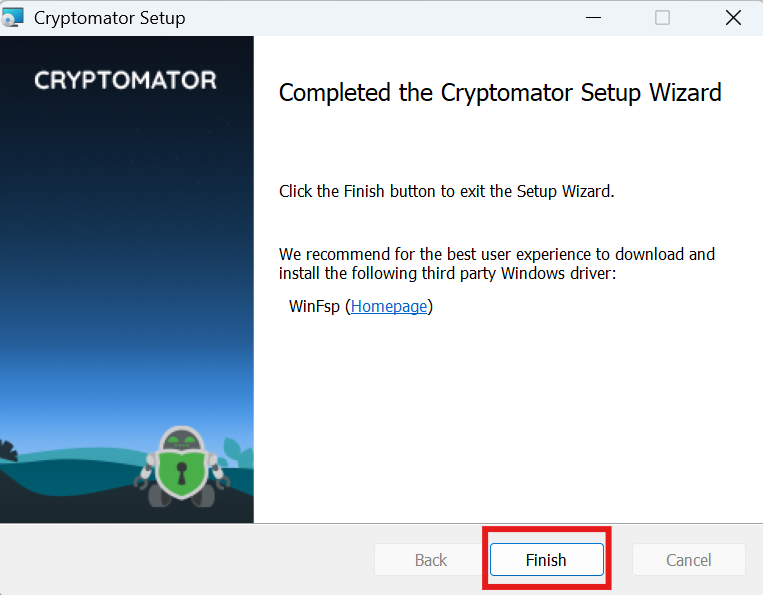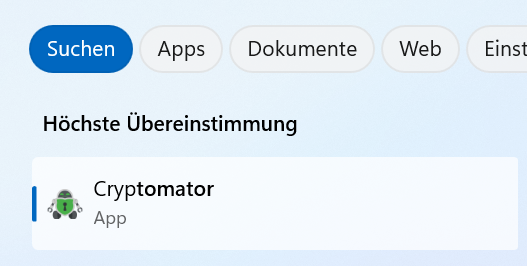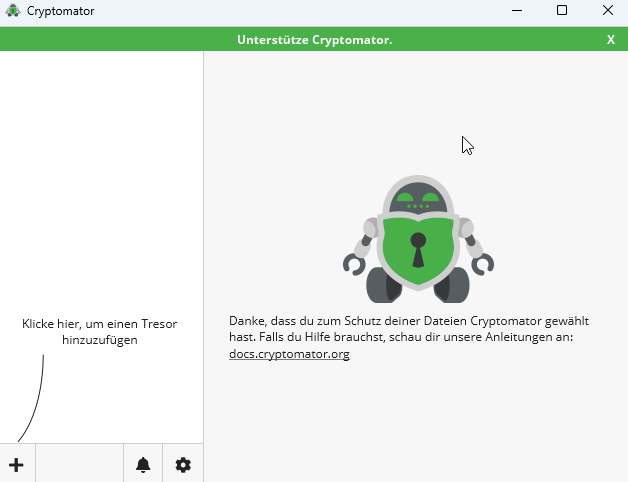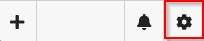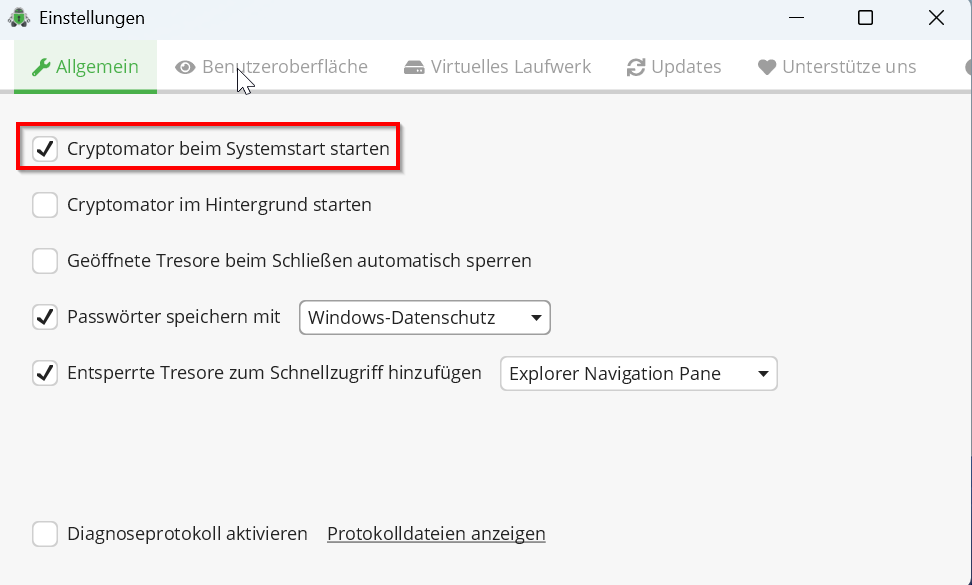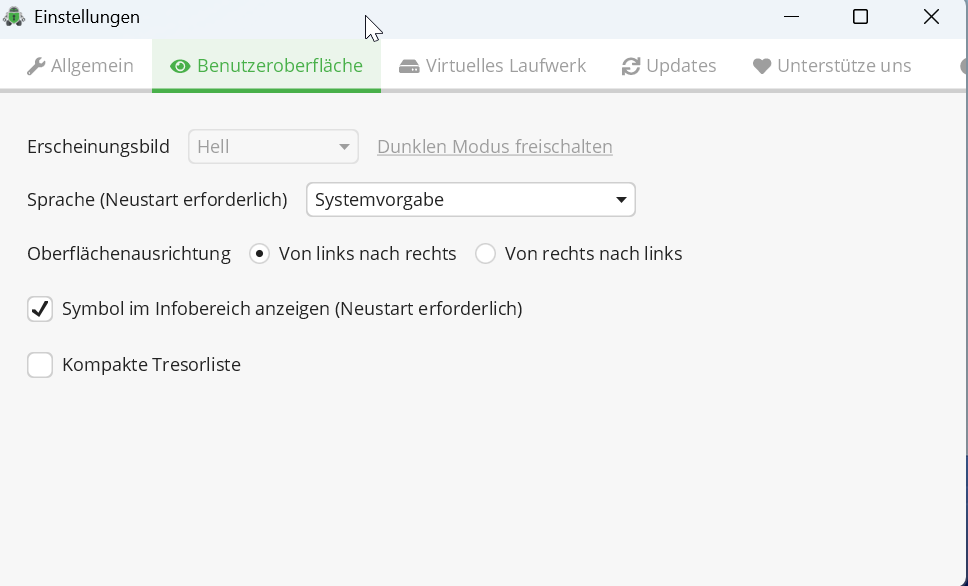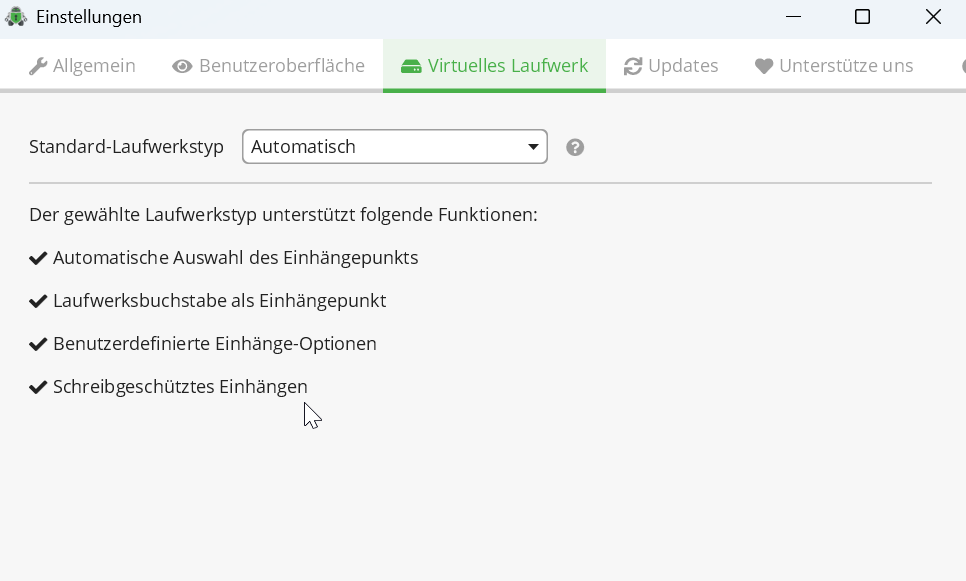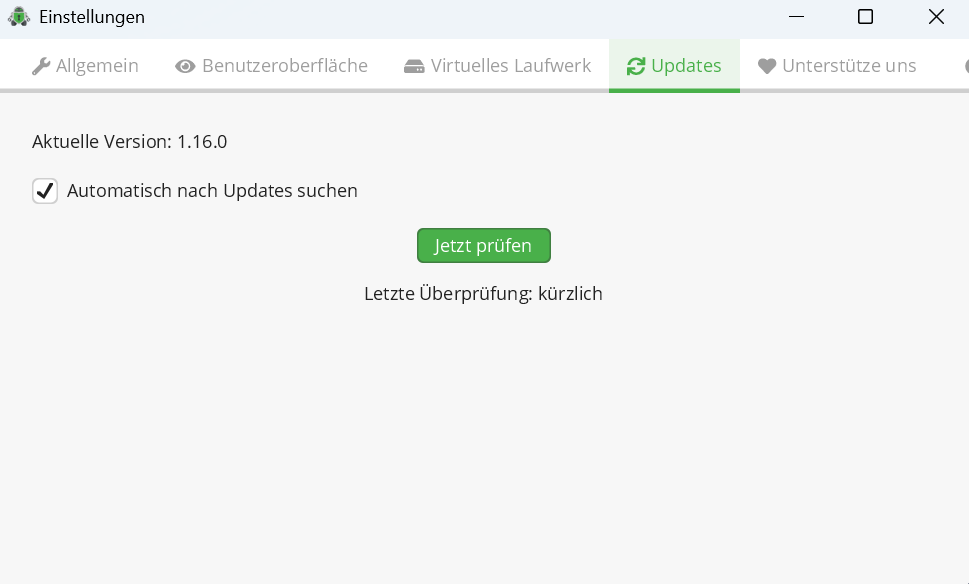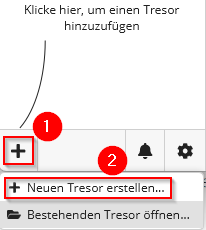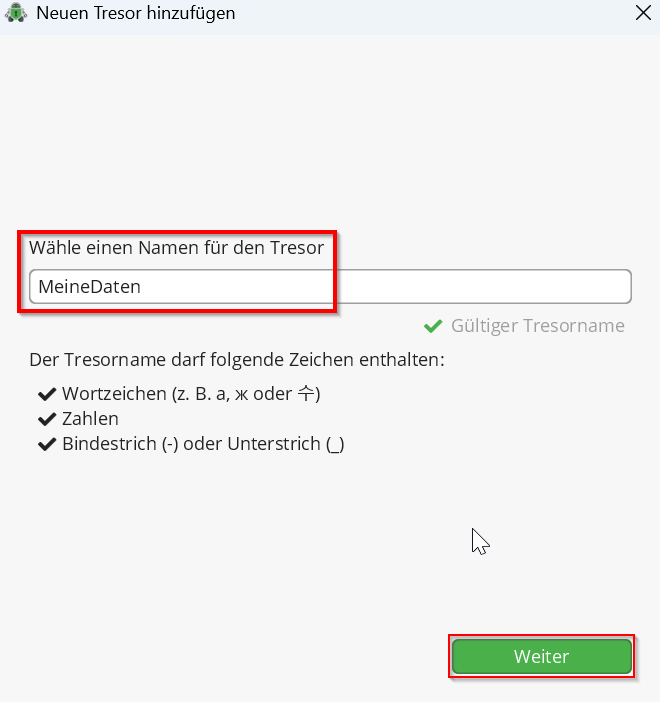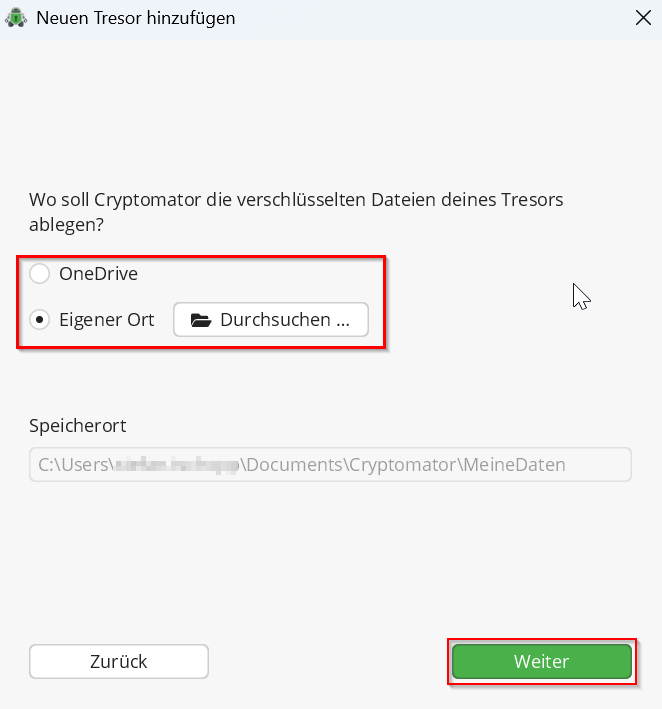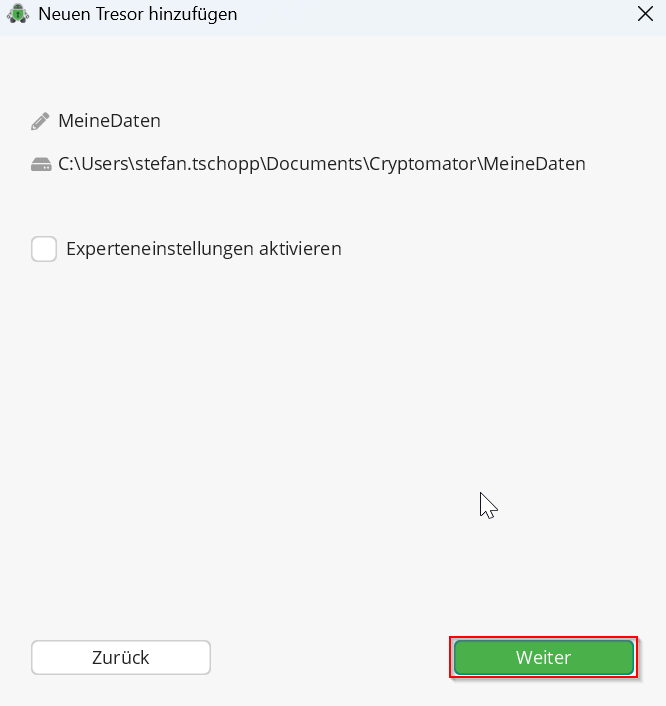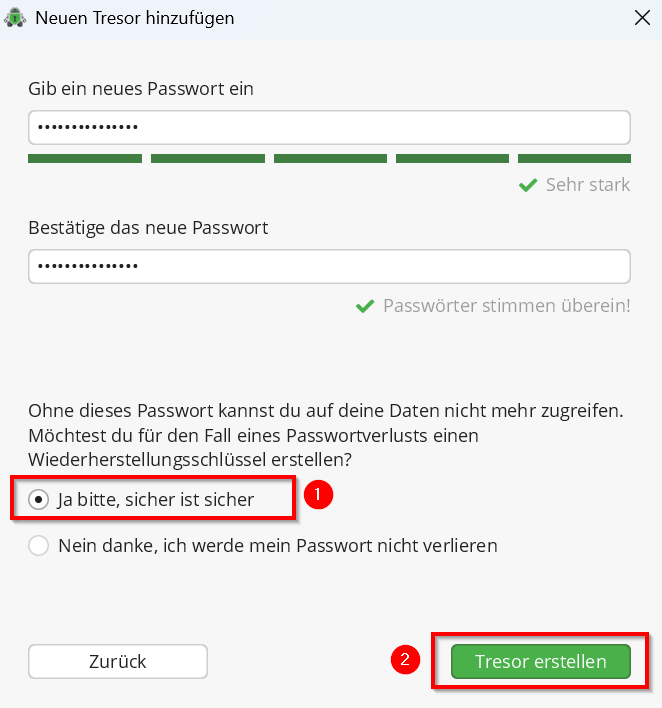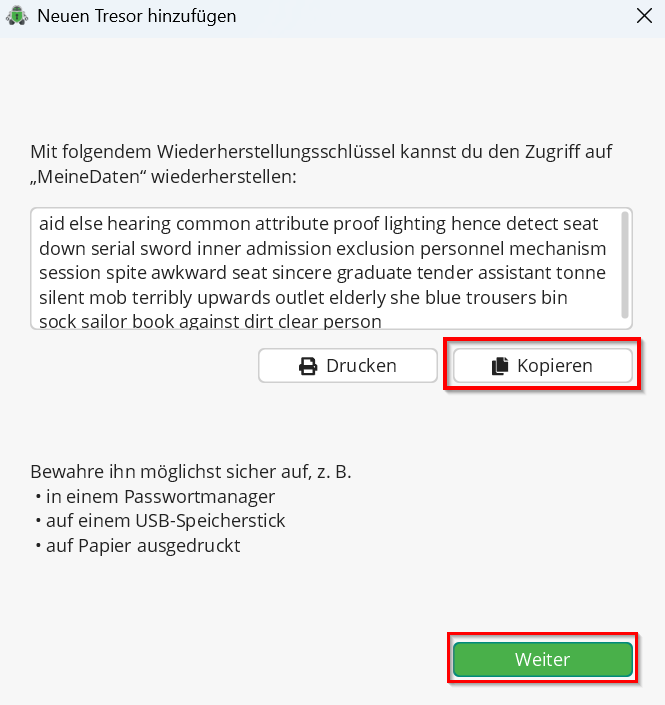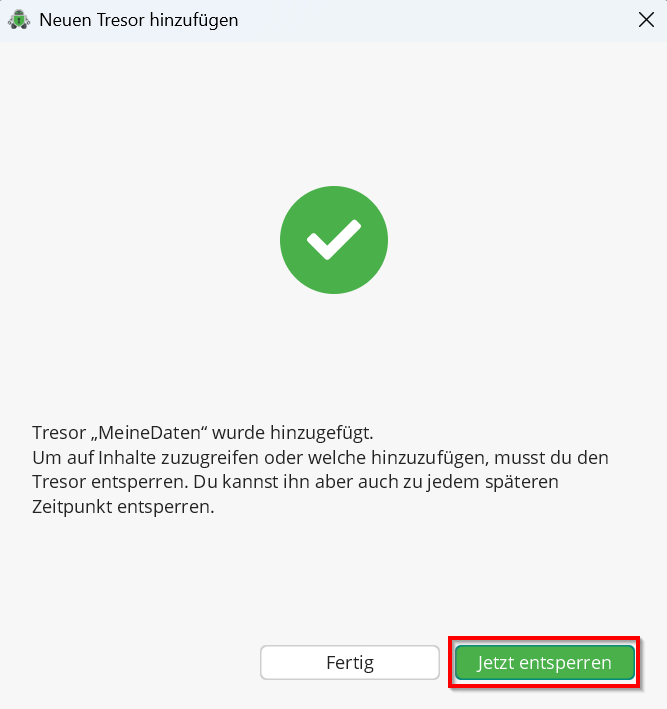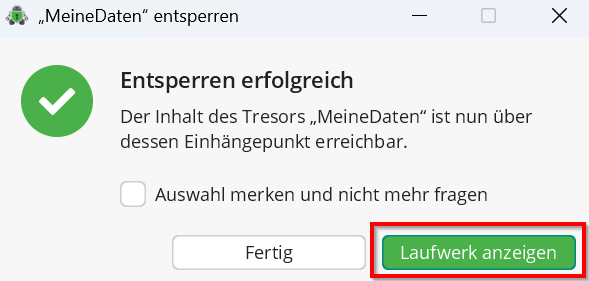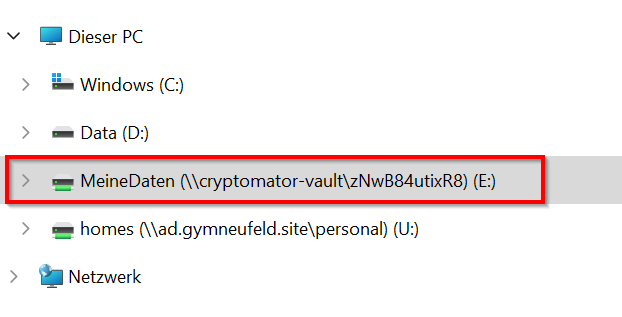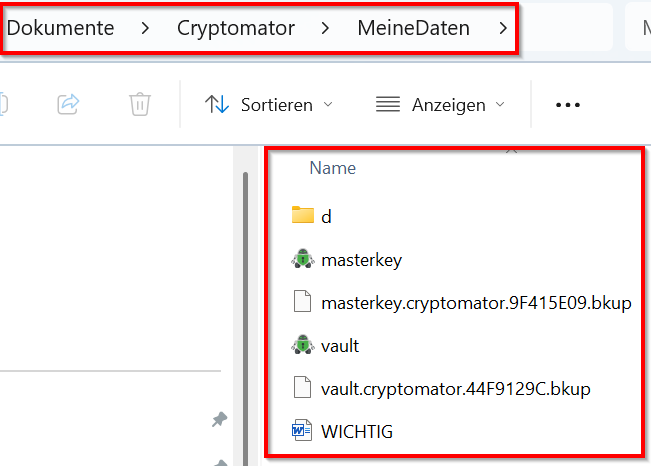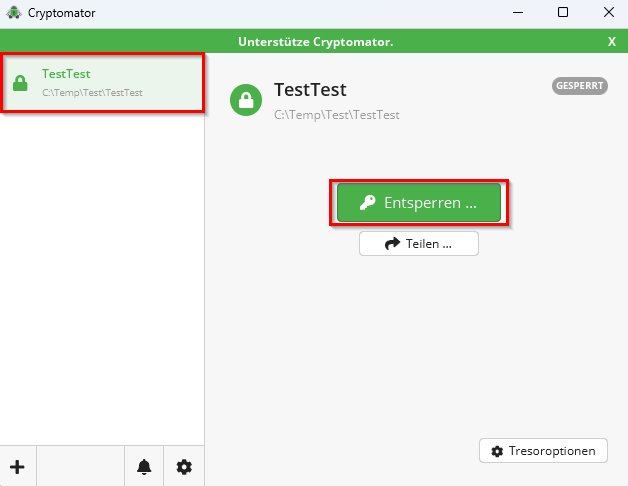Cryptomator
Informationen
Auf Windows-Computern kann eine Verschlüsselungssoftware Namens Cryptomator installiert werden. Diese kann zum speichern von Daten mit sensitivem Inhalt z.B. Personenbezogene Daten, in der Cloud verwendet werden.
Installation von Cryptomator
-
Installationsprogramm für Cryptomator herunterladen
Download Link: cryptomator.org/de/
-
Heruntergeladene Datei doppelklicken und die Installation durch klicken auf “Next” starten.
-
Lizenzbedingungen akzeptieren und klicken auf “Next” für das Fortsetzen der Installation.
-
Einstellung des Verzeichnisses übernehmen und auf “Next” klicken.
-
Einstellung übernehmen und auf “Next” klicken.
-
“Install” klicken um die Installation zu starten.
-
Die Sicherheitsabfrage mit “Ja” bestätigen.
-
Auf “Finish” klicken um die Installation abzuschliessen.
Anwendung Cryptomator
-
Cryptomator starten
Suchen nach Cryptomator und die App starten
-
Cryptomator Startbildschirm
-
Cryptomator Konfiguration
-
Cryptomator Konfiguration Allgemein
Der Cryptomator kann beim Anmelden automatisch gestartet werden. Dafür muss die Option “Cryptomator beim Systemstart starten” ausgewählt werden. Wenn Du das Programm lieber manuell starten möchtest, kannst Du die Option deaktivieren.
-
Cryptomator Konfiguration Allgemein
Wenn Cryptomator gestartet ist, kann das Icon in der Taskliste (Infobereich) angezeigt werden. Hier ist keine Anpassung notwendig.
-
Cryptomator Konfiguration Virtuelles Laufwerk
Hier ist keine Anpassung notwendig.
-
Cryptomator Konfiguration Virtuelles Updates
Automatisch nach Updates suchen kann ein-/ausgeschaltet werden. Empfehlung ist die automatischen Updates zu aktivieren.
-
Cryptomator Tresor erstellen
Einen Namen für den Tresor eingeben. Verzichte am besten auf Sonderzeichen wie ä,ö,ü oder $#@ etc.
Das entsprechende Verzeichnis auswählen oder im Voraus ein Verzeichnis erstellen
Passwort für den Tresor eingeben und bestätigen.
Wiederherstellungsschlüssel
Falls Du das Passwort vergisst, ist es nicht mehr möglich auf die im Tresor gespeicherten Daten zu zugreifen!!! Du solltest deshalb den Wiederherstellungsschlüssel unbedingt wegkopieren und/oder ausdrucken und an einem sicheren Ort aufbewahren (Papier oder USB-Stick).
Der Tresor wurde erstellt. Mit jetzt entsperren, kannst Du nun auf den Tresor zugreifen.
Mit Laufwerk anzeigen, wird der Datei-Explorer geöffnet und Du kannst Dateien oder Ordner abspeichern oder darauf zugreifen.
Wenn Du Cryptomator beendest und neustartest, kannst Du den entsprechenden Tresor auswählen und mit Entsperren und Deinem Passwort wieder darauf zugreifen.